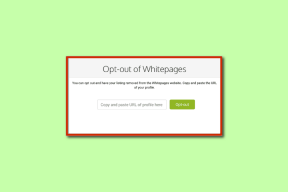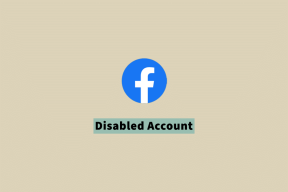Jak zobrazit smazanou historii vyhledávání na Instagramu
Různé / / April 05, 2023
Instagram umožnil bezpočtu jednotlivců předvést svůj talent, životy a vtípky v posilujícím a laskavém prostoru. Pokud máte pochybnosti o tom, zda Instagram smaže historii, jste na správném místě. Tento článek vás naučí, jak zobrazit svou historii na Instagramu nebo vyhledat smazanou historii. Také jsme pro vás připravili nejkomplexnější a nejsrozumitelnější návod dostupný na internetu o tom, jak zobrazit smazanou historii vyhledávání na Instagramu. Takže pokračujte ve čtení!
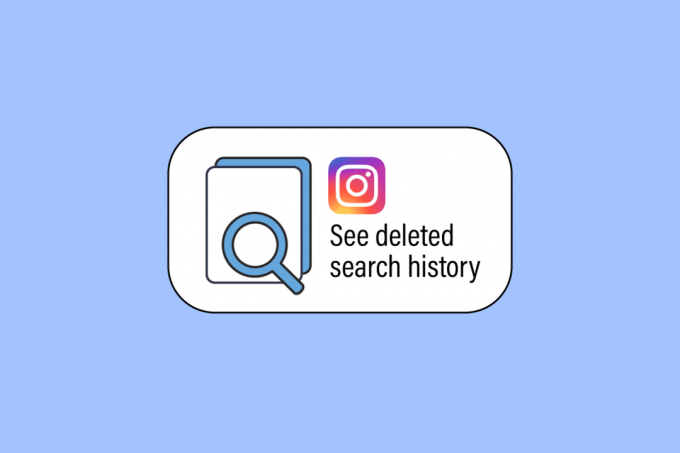
Obsah
- Jak zobrazit smazanou historii vyhledávání na Instagramu
- Ukládá Instagram historii vyhledávání?
- Můžete najít smazaná vyhledávání na Instagramu?
- Smaže Instagram historii?
- Jak dlouho Instagram uchovává smazané zprávy?
- Jak můžete vidět svou historii na Instagramu?
- Jak můžete najít smazanou historii na Instagramu?
- Jak můžete vyhledat smazanou historii?
- Jak můžete zkontrolovat něčí historii vyhledávání na Instagramu?
- Co se stane, když smažete chat na Instagramu?
- Můžete obnovit smazané konverzace na Instagramu?
Jak zobrazit smazanou historii vyhledávání na Instagramu
Než se naučíte kroky vidět smazaná historie vyhledávání na Instagramu se nejprve podívejme, zda Instagram ukládá historii vyhledávání a zda ji můžete najít.
Ukládá Instagram historii vyhledávání?
Ano, Instagram ukládá historii vyhledávání. Můžete k němu přistupovat prostřednictvím webu nebo aplikace Instagram.
Můžete najít smazaná vyhledávání na Instagramu?
Ano, smazaná vyhledávání najdete na Instagramu.
Smaže Instagram historii?
Ne. Instagram však vymaže historii vyhledávání ze seznamu vyhledávání po každých deseti účtech, což znamená, že odstraní každý desátý účet, který prohledáváte. Ale stále můžete vidět ty smazané historie.
Jak dlouho Instagram uchovává smazané zprávy?
Instagram odstraní zprávy ihned jakmile uživatel stiskne tlačítko pro zrušení odeslání.
Jak můžete vidět svou historii na Instagramu?
Chcete-li zobrazit svou historii na Instagramu, postupujte podle následujících kroků:
Poznámka: Pro oba Android a iOS uživatelé Instagramu.
1. Spusťte Instagram aplikaci a klepněte na ikona profilu z pravého dolního rohu.

2. Klepněte na ikona hamburger z pravého horního rohu.

3. Klepněte na Vaše aktivita.

Zde můžete vidět historii různých kategorií, jako jsou Nedávná vyhledávání, Historie účtu, Interakce a mnoho dalších.
Přečtěte si také: Jak odstranit výsledky prvního písmene historie vyhledávání Instagramu
Jak můžete najít smazanou historii na Instagramu?
Postupujte podle níže uvedených kroků, jak zobrazit smazanou historii vyhledávání na Instagramu:
1. Navštivte Přihlašovací stránka Instagramu ve vašem webovém prohlížeči a Přihlásit se na váš účet.
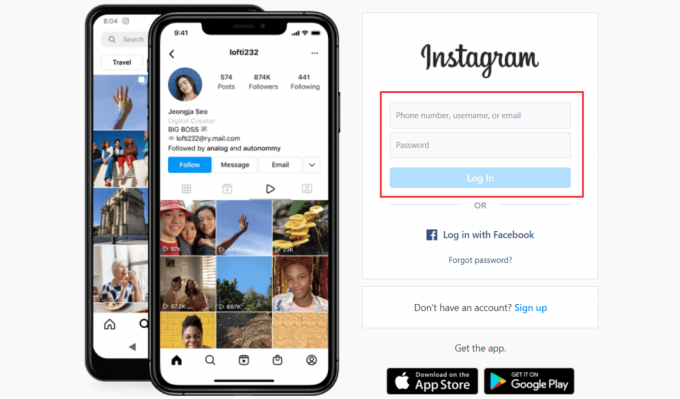
2. Klikněte na Profilikona > Profil volba.

3. Klikněte na Upravit profil.

4. Vybrat Ochrana osobních údajů a zabezpečení volba.

5. Pod Ochrana osobních údajů a zabezpečení menu, najděte Stahování dat a klikněte na Žádost o stažení volba.

6. Vložte svoje emailová adresa a vyberte HTML nebo JSON podle vašich preferencí pod Informační formát sekce.
7. Klikněte na další.

8. Vložte svoje Heslo a klikněte na Žádost o stažení knoflík.
9. Čekat na Instagramová pošta objevit se ve vašem poskytnutý email.
Poznámka: Získání e-mailu pro obnovení může trvat 14 dní.
10. Otevřete poštu, kterou vám Instagram poslal s názvem Vaše informace na Instagramu a klikněte na Stáhněte si informace volba.

11. Po přesměrování na přihlašovací stránku zadejte svůj přihlašovací údaje k účtu a klikněte na Přihlásit se.
12. Klikněte na Informace ke stažení možnost stažení souboru zip.

13. Rozbalte stažený soubor použitím 7-zip nebo WinRAR na vámi preferovaném místě.
14. Otevřete extrahovanou složku a vyhledejte recent_searches složku.
15A. Pokud je soubor zpráv v HTML formátu, dvakrát na něj klikněte a otevře se ve vašem výchozí prohlížeč.
15B. Pokud je soubor zpráv v JSON formát, klikněte na něj pravým tlačítkem a vyberte Otevřít sa vyberte si svůj výchozí prohlížeč.
Zde můžete vidět všechna smazaná a nedávná vyhledávání.
Přečtěte si také: Jak smazat svou aktivitu na Instagramu
Jak můžete vyhledat smazanou historii?
Postupujte podle níže uvedených kroků, jak zobrazit smazanou historii vyhledávání na Instagramu.
1. Přihlásit se tvému Instagramový účet ve vašem webovém prohlížeči.
2. Klikněte na Profilikona a vyberte Profil > Upravit profil > Soukromí a zabezpečení > Požádat o stažení.

3. Vložte svoje emailová adresa a vyberte HTML nebo JSON. Klikněte na další.

4. Vložte svoje Heslo a klikněte na Žádost o stažení knoflík.
5. Počkejte a otevřete pošta vám poslal Instagram s názvem Vaše informace na Instagramu a klikněte na Stáhněte si informace.
Poznámka: Získání e-mailu pro obnovení může trvat 14 dní.
6. Po přesměrování na přihlašovací stránku přihlásit se na váš účet.
7. Klikněte na Informace ke stažení a rozepněte zip stažený soubor použitím 7-zip nebo WinRAR na vámi preferovaném místě.
8. Hledejte recent_searches složku v extrahované složce.
9A. Pokud je soubor zpráv v HTML formátu, poklepejte na něj a otevřete jej ve svém výchozí prohlížeč.
9B. Pokud je soubor zpráv v JSON formát, klikněte na něj pravým tlačítkem a vyberte Otevřít sa vyberte si svůj výchozí prohlížeč.
Takto se můžete podívat nahoru smazanou historii na Instagramu.
Přečtěte si také: Jak najít staré příspěvky na Instagramu
Jak můžete zkontrolovat něčí historii vyhledávání na Instagramu?
Postupujte podle níže uvedených kroků zkontrolovat někoho historie vyhledávání na Instagramu:
1. Přihlásit se tvému Instagramový účet v prohlížeči.
2. Klikněte na Profil ikonu a vyberte Profil > Upravit profil > Soukromí a zabezpečení > Požádat o stažení.
3. Vložte svoje emailová adresa a vybrat si HTML nebo JSON. Klikněte na další.

4. Vložte svoje Heslo a klikněte na Žádost o stažení.
5. Otevři pošta které vám zašle Instagram a klikněte na Stáhněte si informace.
Poznámka: Získání e-mailu pro obnovení může trvat 14 dní.
6. Přihlásit se na váš účet Instagram na přesměrované stránce.
7. Klikněte na Informace ke stažení a extrahujte stažený soubor použitím 7-zip nebo WinRAR na vámi preferovaném místě.

8. Vyhledejte recent_searches složku v extrahované složce.
9A. Pokud je soubor zpráv v HTML formátu, poklepejte na něj a otevřete jej ve svém výchozí prohlížeč.
9B. Pokud je soubor zpráv v JSON formát, klikněte na něj pravým tlačítkem a vyberte Otevřít pomocí > libovolného prohlížeče.
Co se stane, když smažete chat na Instagramu?
Chat a jeho obsah jsou odešel navždy smazání příspěvku.
Můžete obnovit smazané konverzace na Instagramu?
Ne, jakmile budou vaše konverzace smazány, budou navždy ztraceny.
Doporučeno:
- Co znamená zobrazení počítače?
- Jak obnovit smazaný e-mail iCloud
- Jak obnovit smazané příspěvky na Facebooku
- Jak zobrazit něčí smazané příspěvky na Instagramu
Doufáme, že jste se dozvěděli o jak zobrazit smazanou historii vyhledávání na Instagramu nebo vyhledat smazanou historii. Neváhejte se na nás obrátit se svými dotazy a návrhy prostřednictvím sekce komentářů níže. V dalším článku nám také dejte vědět, o jakém tématu se chcete dozvědět.

Pete Mitchell
Pete je vedoucím pracovníkem TechCultu. Pete miluje všechny věci technologie a je také srdcem nadšený kutil. Má desetileté zkušenosti s psaním návodů, funkcí a technologických příruček na internetu.